Como ativar a transcrição de áudio pelo WhatsApp: a função mais esperada já está disponível
Em muitas situações, pode ser mais prático ler um texto do que ouvir o áudio
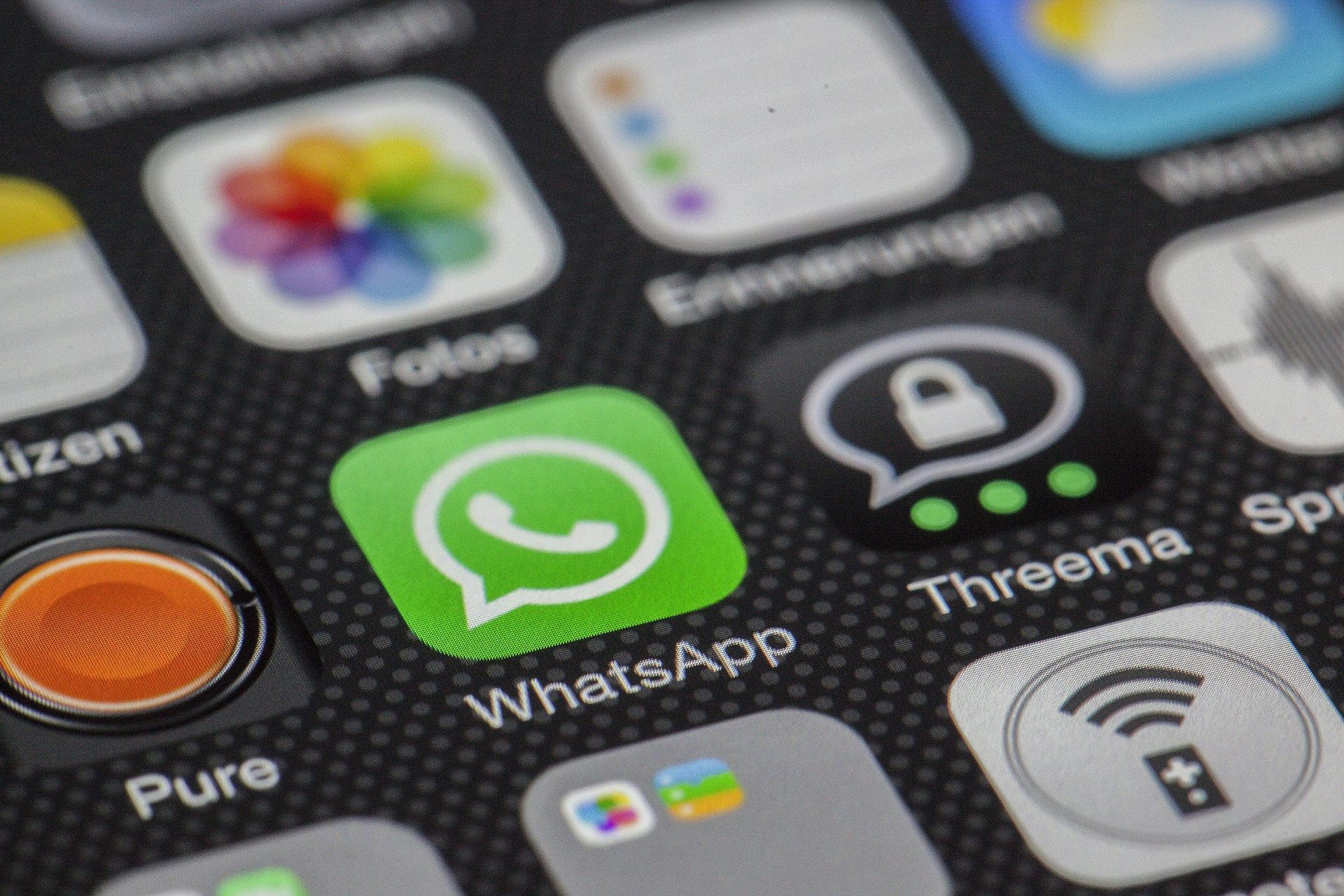
Recentemente, o WhatsApp lançou uma das funções mais aguardadas pelos usuários: a transcrição de áudios.
Agora, você pode ler as mensagens de voz que recebe no app, sem precisar ouvi-las.
Essa novidade traz mais praticidade, especialmente em situações em que não é possível ouvir o áudio, como em ambientes barulhentos ou quando você está em uma reunião.
Como ativar a transcrição de áudio pelo WhatsApp: a função mais esperada já está disponível
Esse novo recurso tem o potencial de transformar a maneira como interagimos com as mensagens de voz no WhatsApp.
Em muitas situações, pode ser mais prático ler um texto do que ouvir o áudio, como quando você está em um local público ou durante uma reunião.
Além disso, ele pode ser muito útil para pessoas com dificuldades auditivas, tornando a comunicação mais acessível.
Mas afinal, como ativar esse recurso? Siga o passo a passo:
- Acesse as Configurações do WhatsApp
Abra o WhatsApp e toque nos três pontinhos no canto superior direito da tela. Em seguida, toque em “Configurações” para entrar no menu de opções do aplicativo. - Clique em “Conversas”
Dentro do menu de configurações, encontre e clique na opção “Conversas”. É aqui que você vai ajustar as configurações relacionadas às suas conversas no app. - Selecione “Transcrição de mensagens de voz” e ative a função
Na tela de conversas, localize a opção “Transcrição de mensagens de voz”. Toque nela e ative a funcionalidade. Com isso, o WhatsApp passará a transcrever as mensagens de voz automaticamente. - Escolha o idioma para a transcrição
Após ativar a função, você poderá escolher o idioma que deseja para a transcrição. Isso facilita a leitura dos áudios, especialmente se você recebe mensagens em diferentes línguas. - Transcreva o áudio desejado
Depois de configurar tudo, basta abrir qualquer conversa e tocar no áudio que você quer transcrever. Quando o áudio começar a tocar, você verá a opção “Transcrever” na tela. Toque nela e, imediatamente, o texto correspondente ao áudio será exibido na tela, permitindo que você leia o conteúdo rapidamente.
A transcrição de áudios também contribui para uma maior organização das mensagens.
Se você tem um histórico de conversas com muitos áudios, pode ser mais fácil localizar e compreender rapidamente o conteúdo transcrito.
Isso evita o trabalho de ter que ouvir cada mensagem de voz e torna a experiência do WhatsApp mais eficiente e prática.
Siga o Portal 6 no Instagram @portal6noticias e fique por dentro de várias notícias e curiosidades em tempo real na rede social!









